티스토리 뷰

파일 무결성 검사 / MD5, SHA256 HASH 값 확인
프로그램 개발자 및 최초 배포자가 프로그램을 무료로 공개한 파일의 경우, 블로거나 개인들이 다운로드하여서 다시 배포하는 경우도 있습니다. 하지만 파일 그대로 공유하면 문제가 없겠지만, 악의적으로 파일을 첨부하여 해킹을 시도하는 경우가 있습니다. 이러한 경우 바이러스나 악성파일에 감염될 수 있겠지요. 그래서 MD5, SHA256과 같이 배포자가 HASH 값을 홈페이지에 파일과 함께 제공하고 있습니다.
따라서 다운로드한 파일을 컴퓨터에서 실행하기 전에 certuil 명령어를 사용하여 hash값을 확인하고 비교한 이후에 최종적으로 실행하는 것이 더욱 안전하겠지요.
Hash 값을 확인하기 위해서는 별도의 프로그램을 쓰지 않고도 가능합니다.
명령 프롬프트 (cmd) 또는 Powershell에서 certutil이라는 명령어에 -hashfile이라는 옵션을 넣어서 확인이 가능합니다.
Certutil 명령어 사용 방법
This video was made with Movavi Video Suite 17. (https://www.movavi.com)
이 영상은 Movavi Video Suite 17을 이용하여 제작되었습니다.
certutil 명령어 실행방법은 아주 간단합니다. certuil -hashfile이라고 입력하고 뒤에는 파일이 있는 디렉터리/파일명. 파일 확장자 마지막에 MD5 or SHA256과 같이 확인할 알고리즘을 입력해주면 됩니다.
MD5 HASH 값 확인 명령어 사용법

certutil -hashfile 뒤에 경로를 입력할 때 pds 폴더의 경우, pd까지 입력하고 shift키를 눌러주면 자동으로 pds가 입력되고 Kali Linux ova 폴더명 전체 입력하는 대신 Ka 입력하고 Shift를 눌러주면 전체 폴더명이 자동으로 입력됩니다.
경로와 파일명을 묵어주는 ' ' 작은 따옴표도 자동적으로 들어가게 됩니다.
윈도OS도 리눅스 시스템처럼 점점 편리한 방식이 도입되어 있습니다. 편리하게 shift 키를 조합해서 사용해보세요.

SHA256 HASH값 확인 명령어 사용법

HASH값 비교 확인
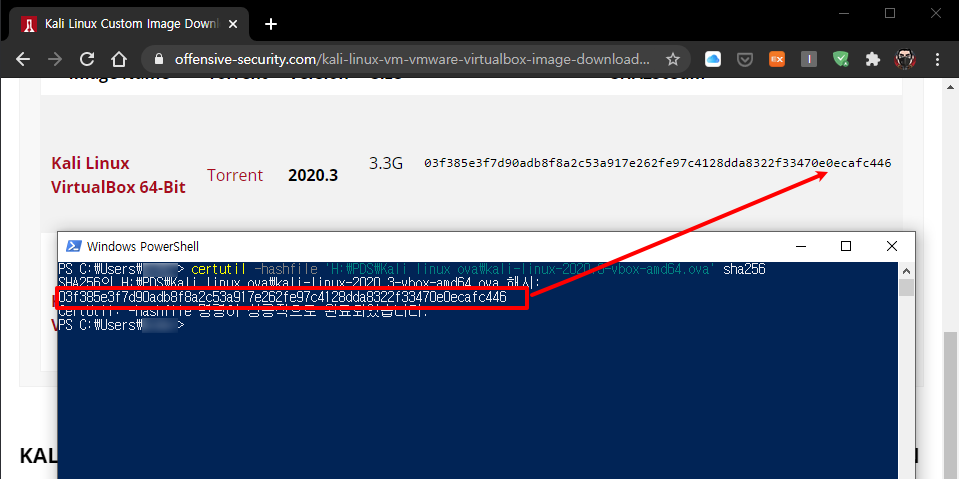
안전한 컴퓨터 환경을 위해, 위 사진과 같이 HASH 값을 프로그램 및 파일 배포자가 제공하는 HASH값과 확인하고 비교하여 일치하는 경우에 컴퓨터에서 실행합니다.
'Computer' 카테고리의 다른 글
| TM-AC1900 Firmware upgrade / TM-AC1900 펌웨어 (0) | 2021.01.11 |
|---|---|
| Google search console 유효(경고 있음) 해결법 (0) | 2020.12.27 |
| DaVinci Resolve / 자막 파일 srt 만들기 및 유튜브 다국어 자막 만들기 (0) | 2020.12.04 |
| FTP 서버 구축 및 SK브로드밴드 포트 포워딩(PORT FORWARDING) (7) | 2020.11.24 |
| DaVinci Resolve 17 설치 옵션 및 설치 총정리 (2) | 2020.11.18 |
| Malicious PDF 문서 확인 방법 / 악성 PDF 확인 및 악성 객체 제거 방법 (1) | 2020.11.04 |
| KALI LINUX(GUI) ON WSL2 완벽 설치 (총정리) (5) | 2020.10.21 |
| Internet connection share(인터넷 연결 공유) Hosts.ics는 왜 생길까? (0) | 2020.10.20 |
- Windows defender application guard
- netstat 사용법
- pdf 비밀번호 설정
- 티스토리챌린지
- Kali Linux 활용법
- 장유맛집
- certutil
- 다이어트
- Set Password for PDF
- 김해맛집
- 전라북도 맛집
- 무료 오피스 프로그램
- 간헐적단식
- FTP SERVER PORT FORWARDING
- cloudflare dns
- 폴더 암호화
- 1일1식
- Windows Pro 암호화
- KEX Error
- iA Writer
- ftp server
- PDF 가리기
- 무료 동기화 프로그램
- PDF 문서 만들기
- 오블완
- Markdown Editor
- FREE OFFICE SOFTWARE
- IP 추적 프로그램
- 무료 데이터 복구
- 고추농사
| 일 | 월 | 화 | 수 | 목 | 금 | 토 |
|---|---|---|---|---|---|---|
| 1 | 2 | 3 | 4 | 5 | 6 | |
| 7 | 8 | 9 | 10 | 11 | 12 | 13 |
| 14 | 15 | 16 | 17 | 18 | 19 | 20 |
| 21 | 22 | 23 | 24 | 25 | 26 | 27 |
| 28 | 29 | 30 | 31 |
